MacでApple IDパスワードが合っているのにサインインできない原因と対処法
3 分で読む

Koki Isshiki
ライター/エンジニア 難しいテックの話題を簡単にお届け!

はじめに
Macが現代で最も強力なコンピューターであることに疑う余地はありません。しかしながら、適切なメンテナンスを行わないと、不要データやバグによってMacが遅くなったり、応答しなくなるリスクがあります。
CleanMyMac の無料トライアルを開始して、Macのクリーンアップを徹底的に行い、パフォーマンスを改善しましょう。これは、マシンの整理や最適化、そしてセキュリティ対策など、どのような問題が起きてもmacOSのスムーズな体験を実現できるようにしてくれるものです。
ご注意:この記事はMacPawサイト版のCleanMyMacについて解説しています。
Macを使用する中でAppleサービスを利用する際に必要なApple ID(現在はApple Account)とそのパスワード。いざサインインする際に、「パスワードは合っているはずなのに、サインインできない」と困ったことはありませんか?
こちらの記事では、MacでApple IDにサインインができないときの原因と対処法をご紹介します。
Apple IDパスワードが合っているのにサインインできない原因
MacでApple Accountにサインインできない原因は以下のいずれかが考えられます。
- パスワードの全角・半角や大文字・小文字、記号の位置などが間違っている
- Apple IDのパスワードが実は間違っている可能性がある
- caps lockキーが反応している
- インターネット接続が不安定である
- 2ファクタ認証の確認コードを入力していない(2ファクタ認証を設定している場合)
- Appleサーバーの一時的なエラーが発生している
Apple IDパスワードが合っているはずなのにサインインできないときの対処法
Apple Accountが合っているのにサインインできないときは、次の対処法を試します。
1. Apple Accountとパスワードが合っているか、よく確認する
合っていると思っていても、実は一部が間違っている等の可能性があります。
<チェックポイント>
- 複数のAppleアカウントを持っている場合、ID/パスワードの組み合わせが間違っていませんか?
- Apple ID、パスワードともに、全角・半角や大文字・小文字、記号の位置などが間違っていませんか?
2. caps lockキーがオンしていないか確認する
アルファベット入力を大文字に固定するcaps lockキー。caps lockキーがオンになっている状態でパスワードを入力してしまうと、全て大文字で入力されてしまいます。気づかない間にcaps lockキーを押してしまっていることもあるため、caps lockキーがオンになっていないか確認しましょう。
※caps lockキーがオンになっている場合は、緑色のランプが点灯します。点灯している場合は、もう一度押すとオフ(点灯していない状態)になります。
3. インターネット接続環境を確認する
Macがインターネットに接続されているか、改めて確認しましょう。接続が不安定だと、上手くサインインできないことがあります。
4. Macを再起動する
Macを再起動すると解決する場合もあるため、再起動してからサインインを試みましょう。
5. Macの初期設定でのエラーの場合は「後で設定」をする
Macの初期設定でApple Accountの設定をした際にエラーが出る場合があります。
(2ファクタ認証の設定をしている場合に起こる可能性があるようです)
その場合は、以下の方法で解決する場合があります。
- 初期設定のサインインはせずに、「後で設定」をクリックする
- 初期設定後に、メニューバー「アップルマーク」>「システム設定」をクリックする
- 「自分のアイコン」>「iCloud」で設定を進める
このようなエラーが起こる理由は複数存在します。原因や対処法が簡単にわからないときは、次に紹介するMac専門のメンテナンスツールに任せるのがおすすめです。
6.Macのメンテナンスを実行する
Macの総合的なメンテナンスは、MacPaw社が開発したCleanMyMacのようなMacの徹底的なメンテナンスが即実行できるアプリが便利です。Macに残っている不要なファイルを消去したり、システムを最適化したりすることで、エラーを未然に防ぐこともできます。ぜひ興味のある方は、CleanMyMacの無料トライアルを入手してみましょう。使い方:
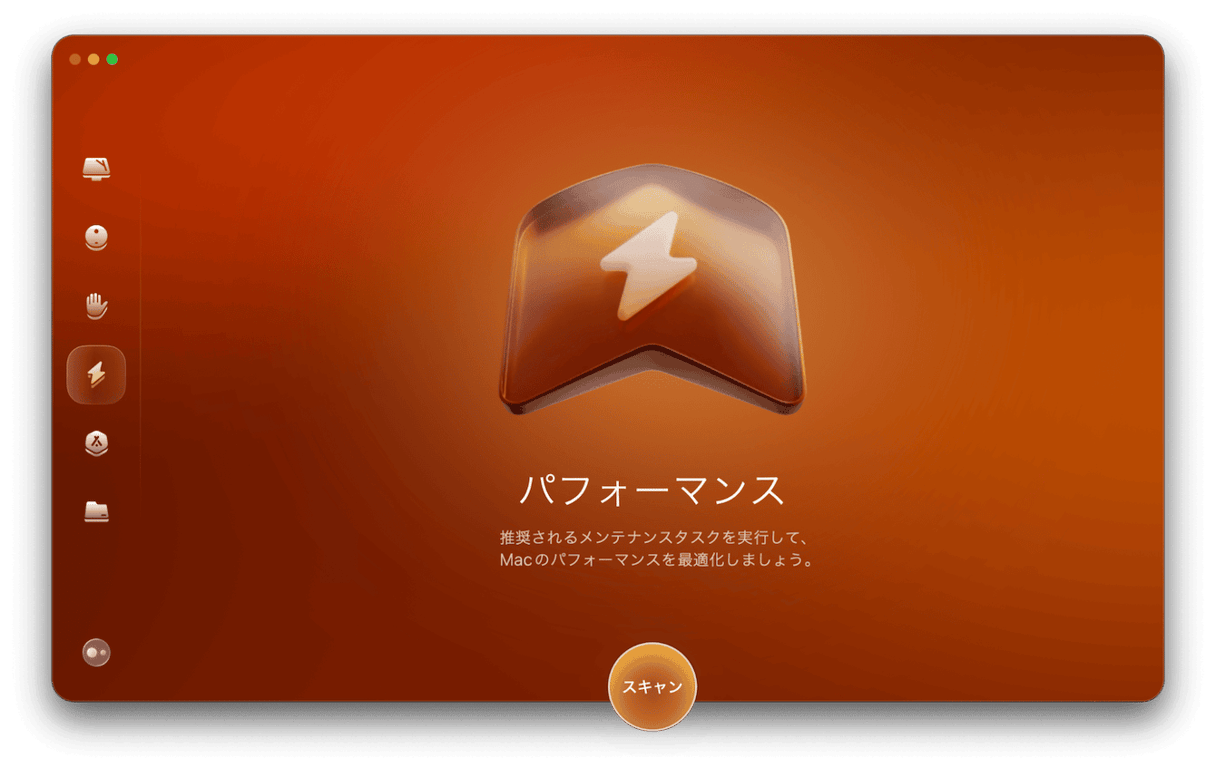
- CleanMyMac の無料トライアルを入手したらアプリを開く
- 「パフォーマンス」項目を選択し「スキャン」をクリックする
- 「全てのタスクを表示」>「メンテナンスタスク」をクリックする
- 「DNSキャッシュを消去」等を選択する
これだけで完了です!簡単にメンテナンスを実行できます。Macでのトラブルを未然に回避したい方、対処したい方はぜひ無料で試してみましょう。
7.Apple IDのパスワードを変更する
上記の方法を試してもサインインできない場合は、Apple Accountのパスワードを変更することも一つの方法です。
- 初期設定後に、メニューバー「アップルマーク」>「システム設定」をクリックする
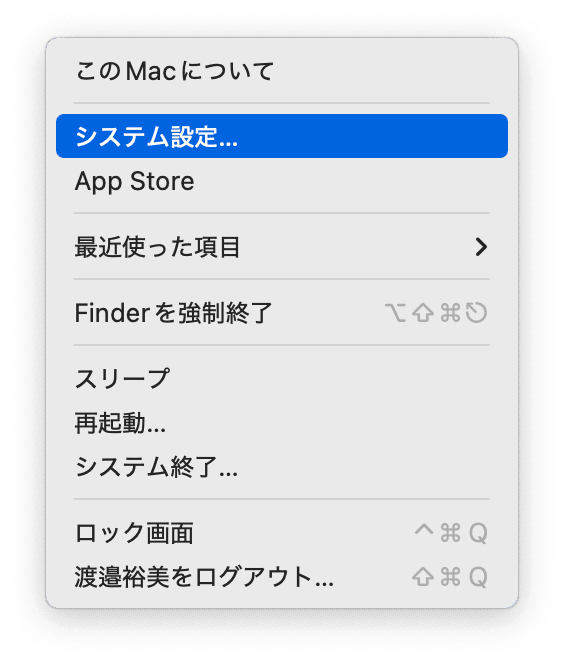
- 「Apple Account」>「サインインとセキュリティ」>「パスワードを変更」を選ぶ
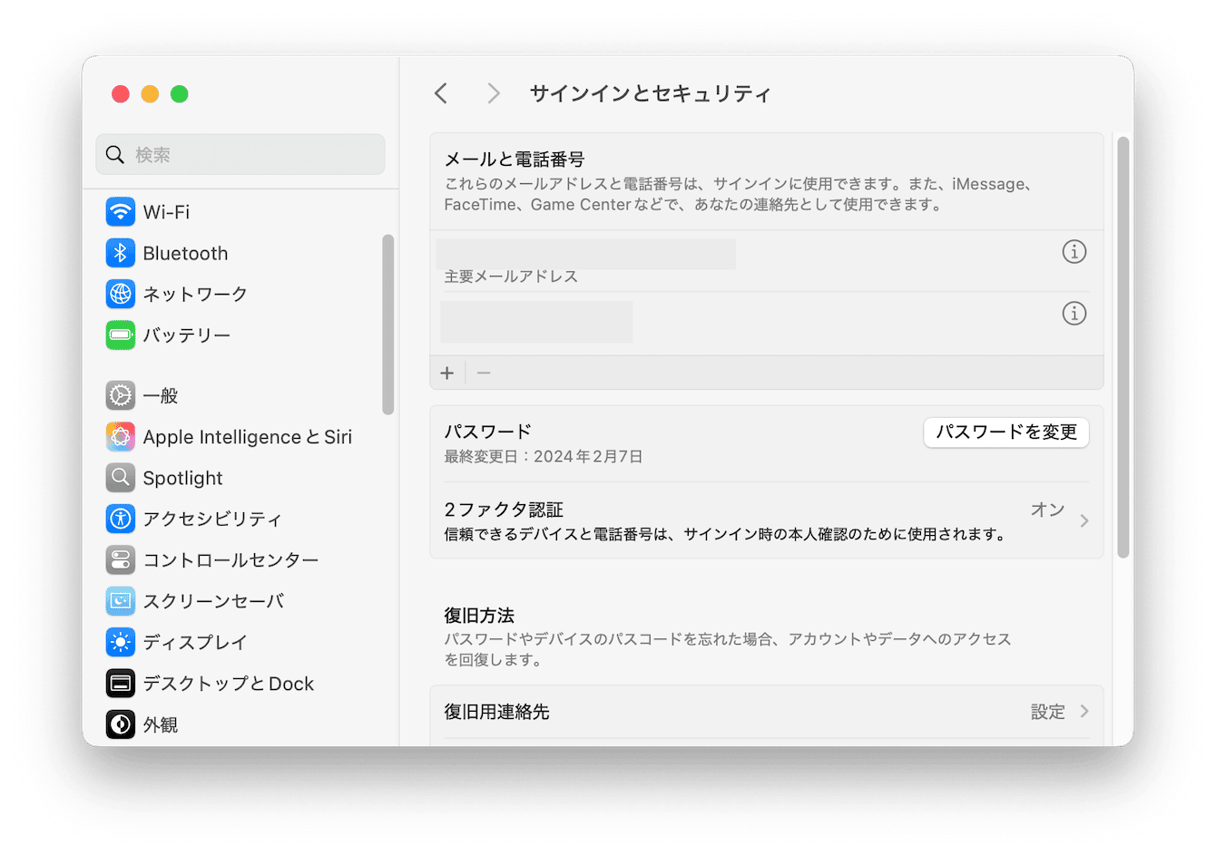
ここでパスワードを変更したら、サインインを試します。
MacでApple IDにサインインできないときの対処法まとめ
Apple ID(現在のApple Account)にサインインできないときは、入力文字の確認やMacの再起動等の対処法を一つずつ実行します。それでも解決できない場合には、Appleサポートへ問い合わせするのも一つの手です。
また、Macのメンテナンスを簡単に実行できるアプリを使うと、今後のMacにおけるトラブル予防につながります。世界で人気のMac専用メンテナンスアプリCleanMyMac はこちらから無料で体験できます。